Verjetno poznate format datoteke M4A, če ste kdaj prenašali pesmi iz iTunes ali Apple Music. Verjetno ste tudi dobro seznanjeni z omejitvami formata.
Medtem ko so skladbe M4A lahko priročne za uporabo, so lahko tudi nekoliko ozke, ko gre za njihovo splošno združljivost s predvajalniki glasbe. Zato boste morda želeli svoje datoteke M4A pretvoriti v bolj vsestransko in širše podprto obliko, kot je MP3.
Vsebina
- 1. korak: izberite datoteko M4A
- 2. korak: prilagodite svoje izhodne nastavitve
- 3. korak: Pretvorite datoteko
- 4. korak: Prenesite svoj novi MP3
- Alternativa: aplikacija Apple Music za MacOS
Sorodne vsebine
- Apple Music vs. Spotify
- Kako prenesti glasbo iz YouTuba
- Najboljši MP3 predvajalniki
Tako lahko svoje datoteke M4A pretvorite v skladbe MP3 predvajajte svojo glasbo z uporabo več različnih naprav.
1. korak: izberite datoteko M4A
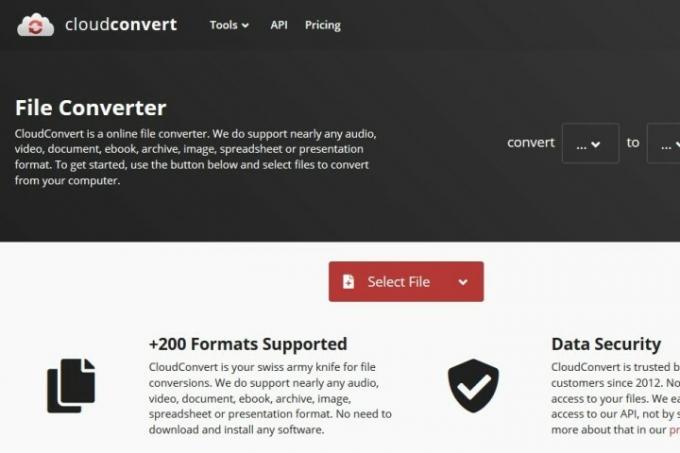
Obstaja veliko spletnih mest za pretvorbo v oblaku, vendar je naše najljubše za to nalogo CloudConvert. Pojdite na njegovo domačo stran in kliknite rdeče Izberite Datoteka
in nato izberite želeno datoteko M4A, ki jo želite pretvoriti. S klikom na Izberite Datoteka gumb neposredno odpre pogled File Explorer vašega sistema, iz katerega lahko izberete svojo datoteko. Če kliknete na Puščica navzdol lahko izbirate med številnimi drugimi viri, kot je npr Dropbox, Google Drive, OneDrive ali URL.Eden od možnih alternativnih spletnih pretvornikov je Spletni avdio pretvornik. Več o tej metodi lahko izveste v našem navodila za pretvorbo FLAC v MP3.
2. korak: prilagodite svoje izhodne nastavitve
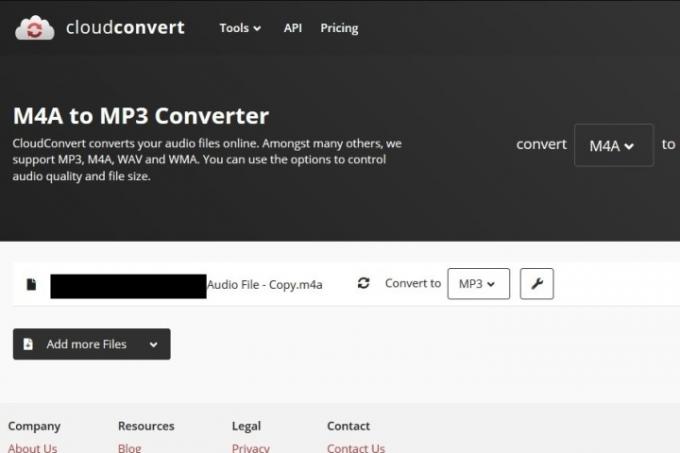
Ko izberete datoteko, se vam prikaže zaslon z možnostmi pretvorbe. Kliknite na Format datoteke puščico in izberite MP3 možnost s seznama zvočnih formatov.
Lahko kliknete viličasti ključ ikono poleg spustnega menija za prilagoditev izhodnih nastavitev datoteke. Od tam lahko spremenite bitno hitrost, obrežete zvočno datoteko in drugo. Ko ste zadovoljni z nastavitvami, kliknite rdeče v redu gumb v spodnjem desnem kotu.
3. korak: Pretvorite datoteko
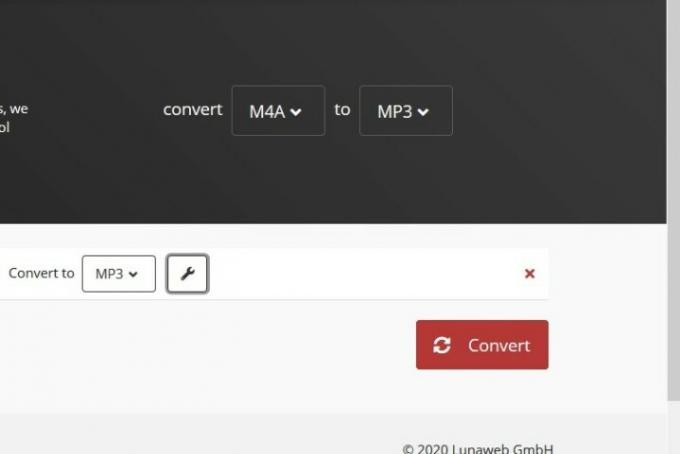
Kliknite rdeče Pretvorba gumb na desni strani. Ko se postopek pretvorbe konča, bo vaša datoteka na voljo za prenos.
4. korak: Prenesite svoj novi MP3
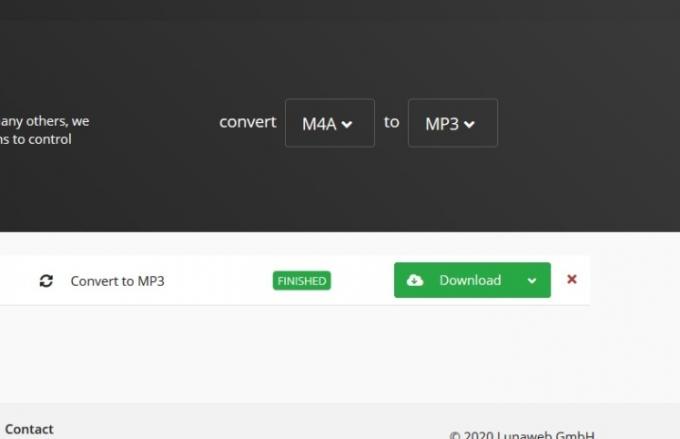
Predogled vaše nove datoteke MP3 se bo morda samodejno predvajal, ko bo datoteka končana s pretvorbo. Kakorkoli že, zelena Prenesi se prikaže gumb, ki označuje, da je vaša datoteka MP3 na voljo. S klikom na gumb se vaša datoteka samodejno prenese in shrani v privzeto mapo za prenose.
Alternativa: aplikacija Apple Music za MacOS
Kot alternativo zgornjim metodam lahko uporabniki MacOS uporabljajo tudi aplikacijo Apple Music za pretvorbo svojih datotek M4A v skladbe MP3. Evo, kako to storiti.
Datoteke, ki jih želite pretvoriti, lahko izberete v svoji glasbeni knjižnici. Kliknite mapa, Pretvorbain izberite možnost Ustvari različico MP3. Z učinkovitim orodjem Apple Music boste v hipu imeli novo datoteko MP3.
Če imate datoteko M4A, bo pretvorba morda zamudnejša, vendar jo še vedno lahko storite. Operacijski sistemi Mac imajo bolj poenostavljen in uporabniku prijazen postopek pretvorbe, drugi operacijski sistemi pa ponujajo enake zmogljivosti z nekoliko težjim naborom korakov. Z malo dodatnega truda lahko upravljate s pretvorbo M4A v MP3 ne glede na vaš sistem.
Oglejte si naš seznam najboljši sodobni MP3 predvajalniki da preizkusite svoje nove datoteke MP3, ko končate postopek pretvorbe. Ko imate izboljšane datoteke MP3, lahko glasbo poslušate kjer koli, ne da bi pri tem izgubili kakovost zvoka.
Priporočila urednikov
- Kako pretvoriti WMA v MP3
- Kako uporabljati iCloud za varnostno kopiranje na vašem iPhone, iPad ali Mac
- Kako narediti datoteko zip na Macu
- Kako brezplačno pošiljati velike datoteke
- Kako pretvoriti datoteke FLV v MP4
Nadgradite svoj življenjski slogDigitalni trendi bralcem pomagajo slediti hitremu svetu tehnologije z vsemi najnovejšimi novicami, zabavnimi ocenami izdelkov, pronicljivimi uvodniki in enkratnimi vpogledi v vsebine.




